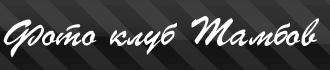Человеческий глаз в Photoshop
Сразу хочу сказать, что этот урок не стоит выполнять тем, кто не уверен в своем уровне подготовки, так как при его выполнении многие разочаруются в своих силах. Как вы уже успели заметить это опять глаз, потому что один глаз - мало, два - в самый раз, но по моему мнению, этот глаз заслуживает того, не как работу из галереи, а как урок мастер-класс.
~* Шаг 1 *~
Создайте новое изображение размером 800х800 и залейте его светло-серым цветом. Поставьте две направляющие линии, нарисуйте большую окружность при помощи Elleptical tool [Эллиптическое выделение]и залейте её темно-синим цветом на новом слое.
http://www.cc-studio.ru/photoshop/supereye/1.jpg
~* Шаг 2*~
Создайте ещё один новый слой и залейте черным цветом - он будет служить глазным яблоком. Затем при помощи инструмента Smudge tool [Палец] сделайте некоторые искажения.
http://www.cc-studio.ru/photoshop/supereye/black.gif
~* Шаг 3*~
Создайте новый слой сделайте выделение средних размеров 300х300 или 200х200, залейте его белым цветом и примените фильтр Add Noise
http://www.cc-studio.ru/photoshop/supereye/noise.jpg
~* Шаг 4*~
Примените фильтр Radial blur, и поменяйте режим смешивания [Blending mode] на Vivid light [Яркий свет], после, используя фильтр Liquify, исказите линии, для придания реалистичности
http://www.cc-studio.ru/photoshop/supereye/3.jpg
~* Шаг 5*~
Отдублируйте слой с полосками и проведите некоторые манипуляции для достижения результата как на скриншоте. Затем отдублируйте слой с глазным яблоком и откорректируйте Оттенок/Насыщенность [Hue/Saturation], потом поменяйте опции смешивания.
http://www.cc-studio.ru/photoshop/supereye/eye3.gif
~* Шаг 6*~
Отдублируйте два раза слой, который в предыдущем шаге настраивал, и при помощи корректировки Оттенка /насыщенности доведите его до следующего цвета:
http://www.cc-studio.ru/photoshop/supereye/eye4.gif
~* Шаг 7*~
На новом слое при помощи кисти сделайте более красные концы. К верхнему отдублированному слою примените Drop shadow [Отбросить тень]
Используя инструмент кисти [Brush tool] подрисуйте кривые.
http://www.cc-studio.ru/photoshop/supereye/eye5.gif
~* Шаг 8*~
Путем растяжения/сжатия слоев с линиями добейтесь большей "ворсистости", при необходимости дорисуйте кистью
http://www.cc-studio.ru/photoshop/supereye/eye6.gif
~* Шаг 9*~
При помощи Elliptical tool и заливки черным цветом избавтесь от искажений глазного яблока, придав ему круглую форму.
~* Шаг 10*~
Используя инструменты выжигания и затемнения: Color burn, Dodge. Засветлите и затемните, для объема, нужные участки.
http://www.cc-studio.ru/photoshop/supereye/eye7.gif
~* Шаг 11*~
Инструментами Marquee tool и Elliptical tool сделайте выделение, как на скриншоте, залейте его белым и инструментом размытия [Blur tool] проведите по нижним и верхним частям белой фигуры. Затем слейте все слои и осветлите глаз.
http://www.cc-studio.ru/photoshop/supereye/eye8.gif
~* Шаг 12*~
Всё, глаз у вас к этому шагу должен быть готов, по сути этот шаг формальность, его можно и не делать.
Создайте два новых слоя, на одном нарисуйте при помощи Brush tool [Кисть] кровяные сосуды.
А на другом, залейте черным, вырежьте середину и размойте, одним из фильтров Blur.
И у вас получится нечто похожее.
http://www.cc-studio.ru/photoshop/supereye/final2.jpg
Автор: Топорков Сергей
Человеческий глаз в Photoshop
Сообщений: 3 • Страница 1 из 1
Человеческий глаз в Photoshop
Свадебный фотограф в Тамбове +79092322597 (Сергей Топорков)
С услугами можно ознакомиться тут http://www.stambova.ru/service.html
С услугами можно ознакомиться тут http://www.stambova.ru/service.html
-

Volk - Администратор
- Сообщения: 959
- Зарегистрирован: 05 мар 2009, 17:09
- Откуда: Тамбов
- Фотокамера: Nikon D3x
Re: Человеческий глаз в Photoshop
Где скриншоты ?
- ChukNoris
- Новенький в клубе
- Сообщения: 1
- Зарегистрирован: 14 дек 2010, 21:25
Re: Человеческий глаз в Photoshop
а так?
Свадебный фотограф в Тамбове +79092322597 (Сергей Топорков)
С услугами можно ознакомиться тут http://www.stambova.ru/service.html
С услугами можно ознакомиться тут http://www.stambova.ru/service.html
-

Volk - Администратор
- Сообщения: 959
- Зарегистрирован: 05 мар 2009, 17:09
- Откуда: Тамбов
- Фотокамера: Nikon D3x
Сообщений: 3 • Страница 1 из 1
Вернуться в Уроки разной тематики
Кто сейчас на конференции
Сейчас этот форум просматривают: нет зарегистрированных пользователей и гости: 2